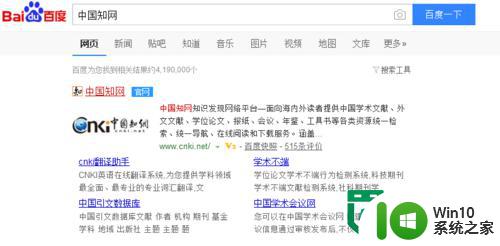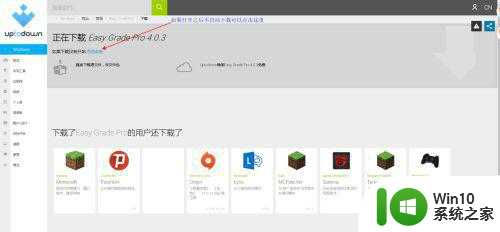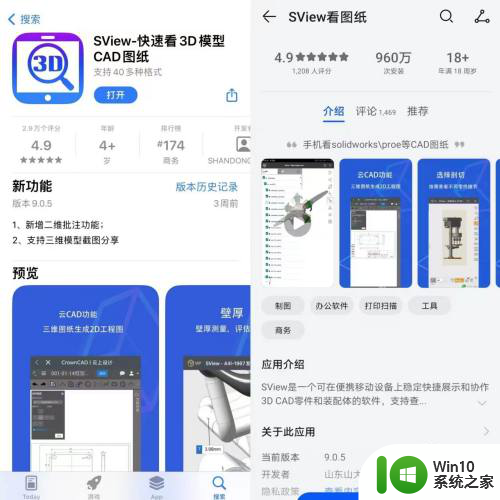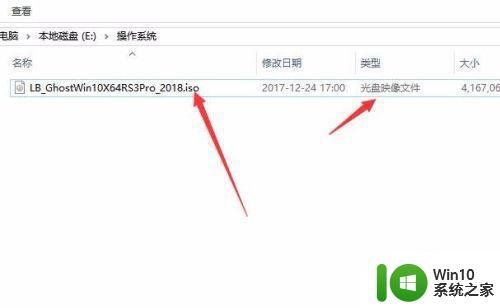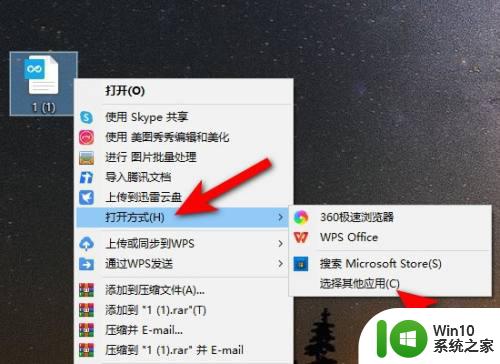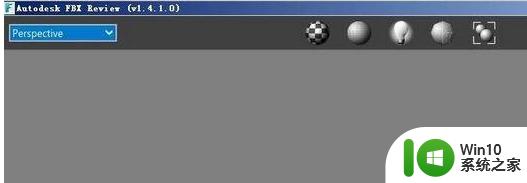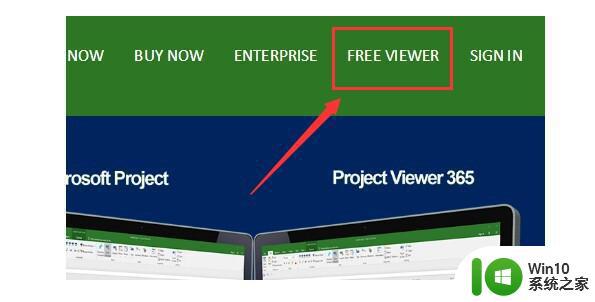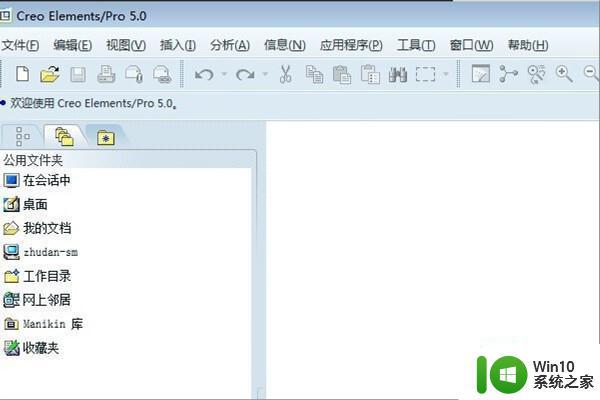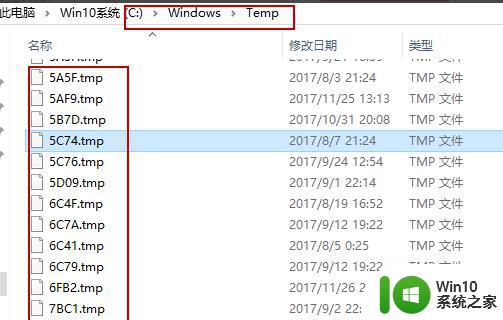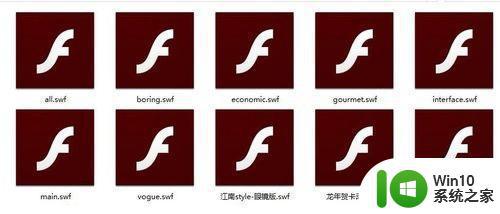电脑中XPS格式如何打开 电脑上用什么软件可以打开XPS格式文件
电脑中XPS格式如何打开,XPS格式作为一种常见的电子文档格式,许多用户在电脑上会遇到如何打开XPS格式文件的问题,XPS文件是微软公司开发的一种电子文档格式,它能够保留文档的原始格式和布局,使得文件在不同设备上的显示效果一致。为了打开XPS格式文件,我们需要使用适当的软件。目前Windows操作系统自带的XPS Viewer是最常用的XPS文件阅读器,它可以轻松打开和查看XPS文件中的内容。一些其他的PDF阅读器软件,如Adobe Acrobat、Foxit Reader等,也支持打开和转换XPS格式文件。无论您是在工作中还是学习中遇到XPS格式文件,选择适合的软件打开它,将会提高您的工作效率和阅读体验。
具体方法:
1、如有必要,将XPS Viewer添加到您的计算机。XPS Viewer默认情况下安装在Windows 10计算机上,但是如果您过去已清除计算机的可选功能,则需要重新安装它:
开启开始 ,然后点击设置 .
点击应用,然后点击管理可选功能链接。
点击页面顶部的添加功能。
查找并单击XPS Viewer,然后单击“ 安装”。
XPS Viewer安装完成后,请重新启动计算机。
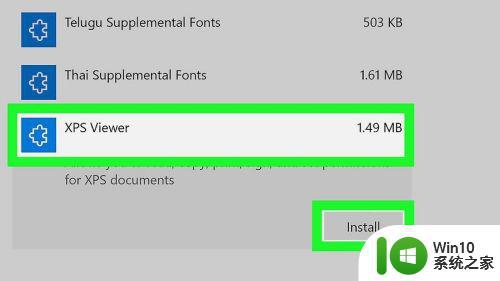
2、查找XPS文档。转到您要打开的XPS文档的位置。
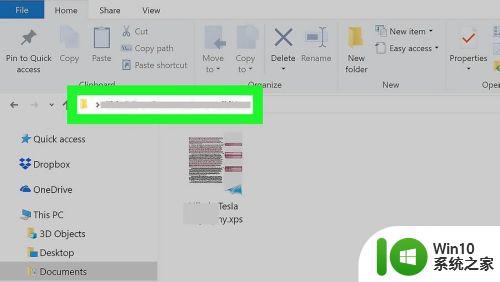
3、双击XPS文档。这样做将提示XPS文档开始在计算机的XPS Viewer应用程序中打开。
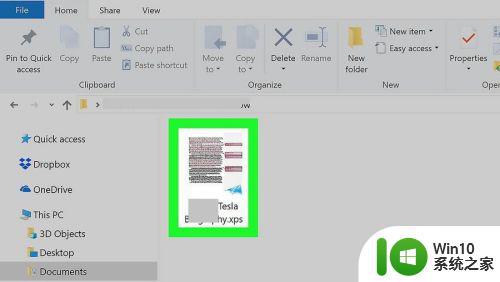
4、等待文档打开。根据文档的大小,这可能需要几秒钟。文档加载完成后,您应该在XPS Viewer窗口中看到它。
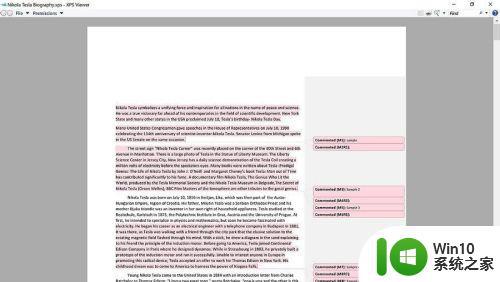
5、单独打开XPS Viewer。如果要打开用于查看XPS文档的程序,请执行以下操作:
开启开始 输入xps viewer。
单击搜索结果列表中的XPS Viewer。
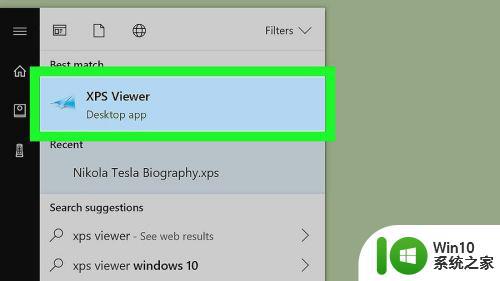
6、单击文件。在顶部的XPS查看器窗口中。这将打开一个下拉菜单。
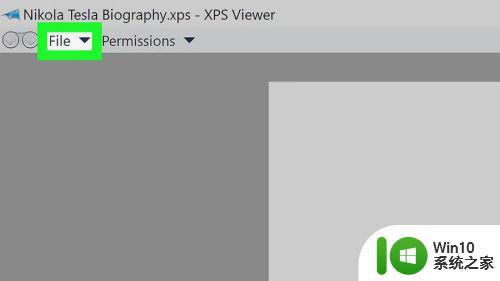
7、点击打开。这是下拉菜单顶部的第一个选项。这将打开一个新的文件浏览器窗口,供您选择要打开的XPS文件。
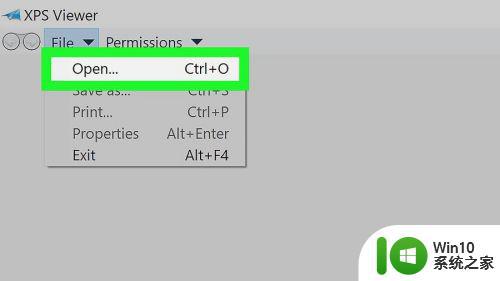
8、选择您的XPS文件,然后单击打开。在文件浏览器窗口的左侧选择XPS文件的位置(例如* Documents *或* Downloads *),然后单击XPS文件进行选择。然后,单击文件浏览器窗口右下角的“ 打开”按钮。这将在XPS查看器中打开您的XPS文件。
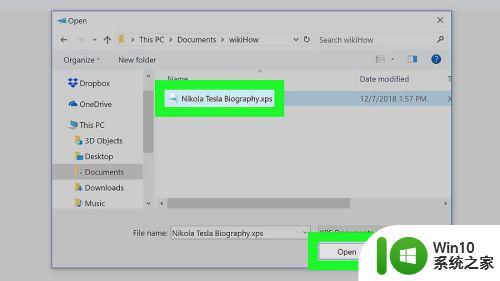
以上就是电脑中XPS文件的打开方法,如果您也遇到了同样的情况,请参考我的方法来解决,希望对您有所帮助。